Akár túl sok időt töltött mostanában játékkal, nem talál olyan címet, amellyel játszani szeretne, vagy csak pénzt szeretne megtakarítani a Videojáték-előfizetési szolgáltatások -on, előfordulhat, hogy le akarja mondani Xbox Game Pass előfizetés. Szerencsére ez könnyen megtehető, és megmutatjuk, hogyan mondhatja le az Xbox Game Pass szolgáltatást konzolon és számítógépen.
Az Xbox Game Pass előfizetés lemondása a konzolon
Az Xbox Game Pass -előfizetés lemondásának legegyszerűbb módja a konzolon történő lemondás. Feltéve, hogy a konzol már be van kapcsolva, és be van jelentkezve fiókjába, a következőképpen mondhatja le az Xbox Game Pass szolgáltatást a konzolon:
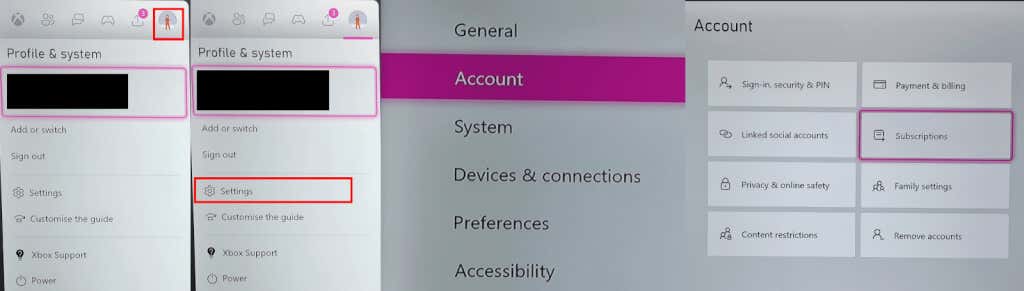
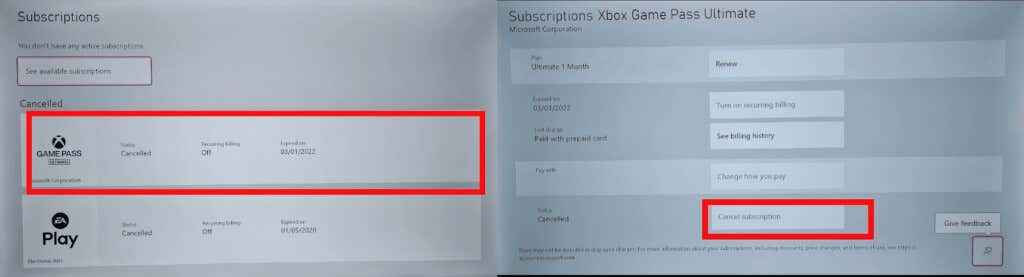
Az Xbox Game Pass előfizetés lemondása PC-n
Ha távol van a konzoltól, vagy az Xbox bekapcsolása nélkül szeretné lemondani előfizetését, az alábbi módon mondhatja le az Xbox Game Pass szolgáltatást a számítógépéről – mobilböngészőjével is kövesse az alábbi lépéseket.

Megjegyzés:Ha folytatni szeretné a(z) Xbox Game Pass játékok játékot az aktuális számlázási ciklus végéig, válassza az Az ismétlődő számlázás kikapcsolásalehetőséget.p>
Gyakori problémák az Xbox Game Pass lemondásával kapcsolatban
Nem látok előfizetéseket, de még mindig díjat kell fizetni
Ez meglehetősen gyakori probléma, és általában az okozza, hogy rossz Microsoft-fiókba jelentkezett be, például ha egynél több fiókja van, vagy megosztja konzolját vagy számítógépét másokkal. Győződjön meg arról, hogy bejelentkezett abba a fiókba, amellyel Game Pass-előfizetést vásárolt, majd ellenőrizze vásárlási előzményeit..
A vásárlási előzmények ellenőrzése
A konzolon vagy az interneten ellenőrizheti vásárlási előzményeit, hogy megtalálja Game Pass-előfizetését és minden egyéb vásárlását, például játékait.
Vásárlási előzményeinek ellenőrzése a konzolon

Vásárlási előzményeinek ellenőrzése az interneten

Ha nem látja Game Pass-előfizetését a rendelési előzményei között, vagy ha olyan tranzakciót észlel, amelyet nem ismer fel, akkor előfordulhat, hogy fel kell vennie a kapcsolatot a bankjával.
Nem látom az Xbox Game Pass előfizetés lemondásának lehetőségét
Ha bejelentkezik Microsoft-fiókjába, és nem látja a lemondási lehetőségeket, csak az ismétlődő számlázás megújításának/engedélyezésének lehetőségét, akkor az előfizetése egyszeri fizetés. Ez azt jelenti, hogy az aktuális számlázási időszak végéig élvezheti a Game Pass előnyeit, és nem kell újra fizetnie. Alternatív megoldásként a fenti lépéseket követve lemondhatja előfizetését konzolján vagy számítógépén.
.